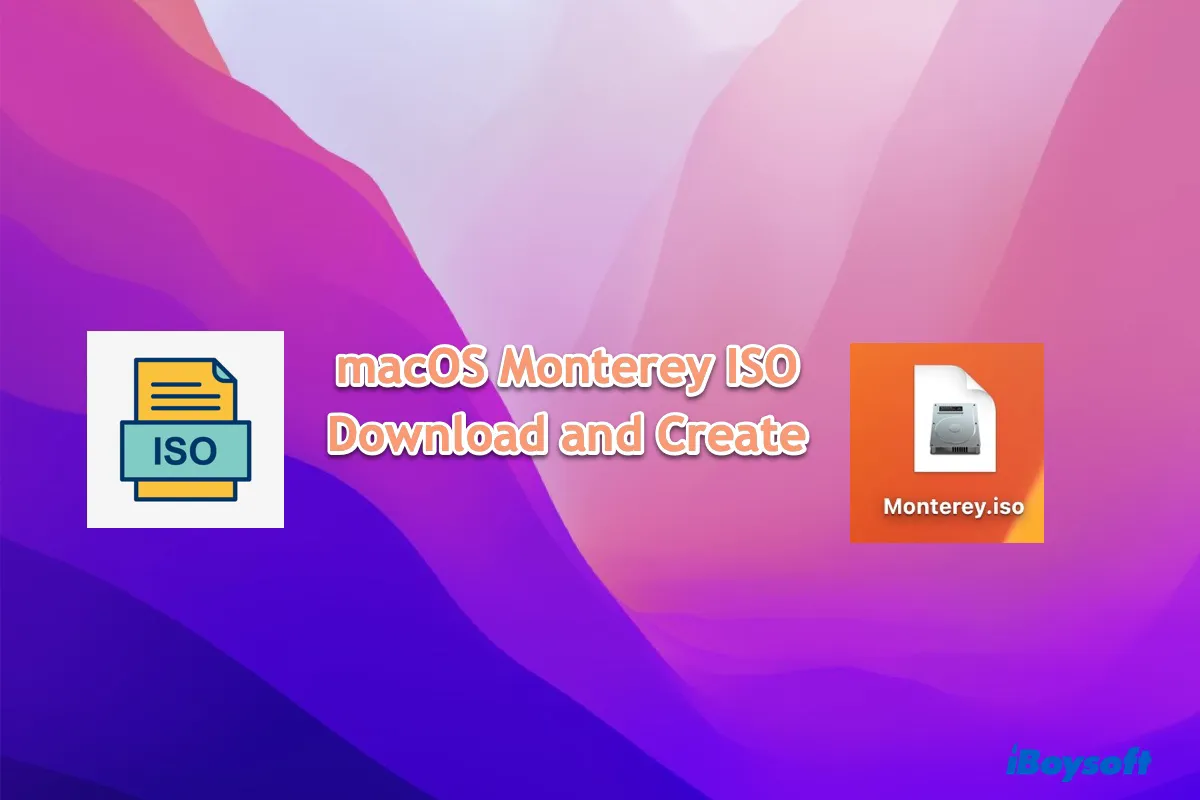2021年10月25日のリリース以来、多くのユーザーが新機能であるUniversal Control、AirPlay to Mac、Shortcuts、Spatial Audio、Live TextなどのmacOS Montereyをインストールすることに魅了されてきました。あなたも自分のコンピュータにmacOS Montereyをインストールしたい場合は、特にWindows PCを使用している場合は、macOS Monterey ISOファイルをダウンロードまたは作成すると役立ちます。
注意: macOS Monterey ISOファイルを作成したい場合は、iBoysoft DiskGeekerを使用する必要があります。安全で起動可能なmacOS Monterey DMGファイルを提供します。その後、DMGファイルをISOファイルに変換できます。以下の手順を実行してください:
- iBoysoft DiskGeekerをインストールします。
- ツールを起動し、内部パーティションを選択して、イメージのダウンロードをクリックします。
- macOS 12 Montereyを選択し、取得をクリックします。
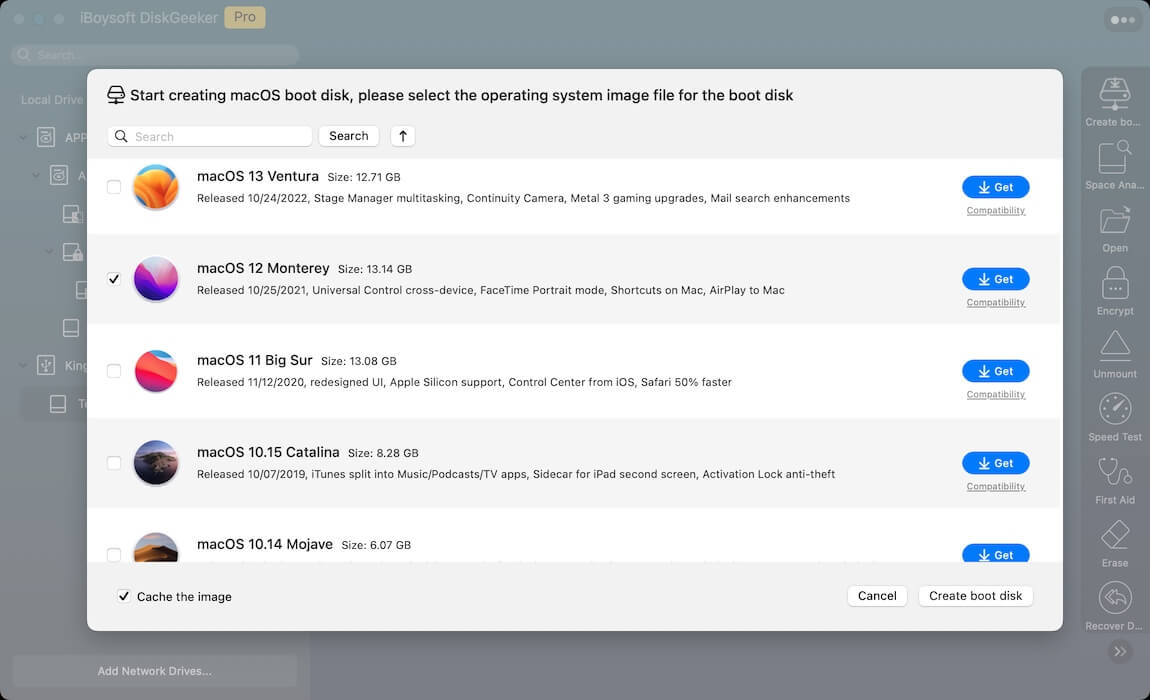
- macOS Monterey DMGファイルのダウンロードを待ちます。
- Terminalを起動し、次のコマンドを1つずつ実行してMonterey DMGファイルをISOファイルに変換します。dmg_file_path -format UDTO -o ~/Desktop/Monterey.cdrmv ~/Desktop/Monterey.cdr ~/Desktop/Monterey.iso実際のファイルパスでdmg_file_pathを置き換えてください。ファイルパスがわからない場合は、ファイルをTerminalにドラッグアンドドロップしてください。
- デスクトップからmacOS Monterey ISOファイルを確認します。
macOS Monterey ISOファイルとは何ですか?
macOS Monterey ISOファイル は、macOS Montereyのすべての必要なインストールファイルを含むディスクイメージの一種です。これは、Windowsコンピューターで実行されている仮想マシン(たとえば、VirtualBoxやVMware)にmacOS Montereyをインストールするために使用することができるほか、MacでmacOS MontereyをアップグレードまたはクリーンインストールするためのブータブルUSBを作成するためにも使用できます。
また、macOS Montereyを複数のマシンにインストールする場合、インストーラを配布する便利な方法でもあります。たとえば、インストーラに特定のサードパーティのドライブやソフトウェアパッケージを含めたり、インストーラの特定の設定を事前に構成してオペレーティングシステムと一緒にインストールされるようにするか、初期セットアッププロセス中に時間を節約するようにすることができます。
VirtualBoxやVMware用のmacOS Monterey ISOをダウンロードする方法
ブータブルなmacOS Monterey ISOファイルを入手するには、インターネットからダウンロードするか、MacのTerminalアプリを使用して自分で作成することができます。Macオペレーティングシステムにアクセスできない場合は、以下のリンクからVirtualBoxまたはVMware用のmacOS Monterey ISOをダウンロードすることができます。
私たちは、2023年4月10日にリリースされた最新のmacOS Monterey 12.6.5を使用して作成しました。ファイルサイズを縮小するためにZIPアーカイブ形式で圧縮されています。ZIPファイルは13.12GB(Megaでは12.22GB)で、macOS Monterey ISOファイル(14.76GB)とISOファイルのSHA-512チェックサムが含まれています。
macOS Monterey 12.6.5 ISOダウンロード(ダイレクトリンク)
また、他の信頼できるリソースからもダウンロードすることができます。その際は、インターネットからダウンロードする際にファイルが改ざんされていないことを確認してください。以下はいくつかのヒントです。
- 信頼できるメンテナンスが行われているウェブサイトからmacOS 12 Monterey ISOファイルをダウンロードしてください。
- macOS Monterey ISOファイルのファイルサイズと、ISOファイルの作成者が提供するファイルサイズを確認してください。
- ダウンロードしたISOファイルのSHA-512チェックサムが作成者が提供するチェックサムと一致するかを確認してください。チェックサムはファイルの整合性を確認するために使用される数字と文字の連なりです。ダウンロードのチェックサムをソースが提供するチェックサムと比較することで、コピーが本物でエラーがないことを確認できます。
WindowsでダウンロードしたファイルのSHA-512チェックサムを確認するには、次の手順を実行してください。
- Command + Sキーを押してください。
- 検索フィールドにcmdと入力し、Command Promptを右クリックして「管理者として実行」を選択します。
- 以下のコマンドを入力し、Enterキーを押してください。certutil -hashfile file_path SHA512file_pathの部分はISOファイルのファイルパスに置き換えてください。ISOファイルを含むフォルダに移動し、ファイルを選択した後、Ribbonの"ホーム"タブをクリックして"パスをコピー"をクリックします。
情報が役立ちましたか?他のユーザーと共有しましょう!
Macで仮想マシン用のmacOS Monterey ISOを作成する方法
Macをお持ちの方、友人や同僚から借りられる方、またはmacOSを実行する仮想マシンをお持ちの方は、macOS Monterey ISOファイルを自分で作成することを強くお勧めします。
最速の方法は、iBoysoft DiskGeekerからmacOS Monterey DMGファイルをダウンロードし、それをISOファイルに変換することです。イントロダクションで述べた方法通りです。
ただし、ゼロから始めたい場合は、以下の手順に従ってください:
- ステップ1:macOS Montereyインストーラーをダウンロード
- ステップ2:空のディスクイメージを作成してマウント
- ステップ3:マウントされたディスクイメージにmacOS Montereyインストーラーアプリケーションを作成
- ステップ4:ディスクイメージをアンマウント
- ステップ5:.cdrファイル拡張子を.isoに変換
ステップ1:macOS Montereyインストーラーをダウンロード
フルのmacOS MontereyインストーラーをApp Storeからダウンロードするには、 Appleのダウンロードページ を訪問してください。App Storeに移動したら、「取得」をクリックし、System Preferencesページに移動します。macOS Montereyをダウンロードするかどうか尋ねられたら、「ダウンロード」をタップしてください。
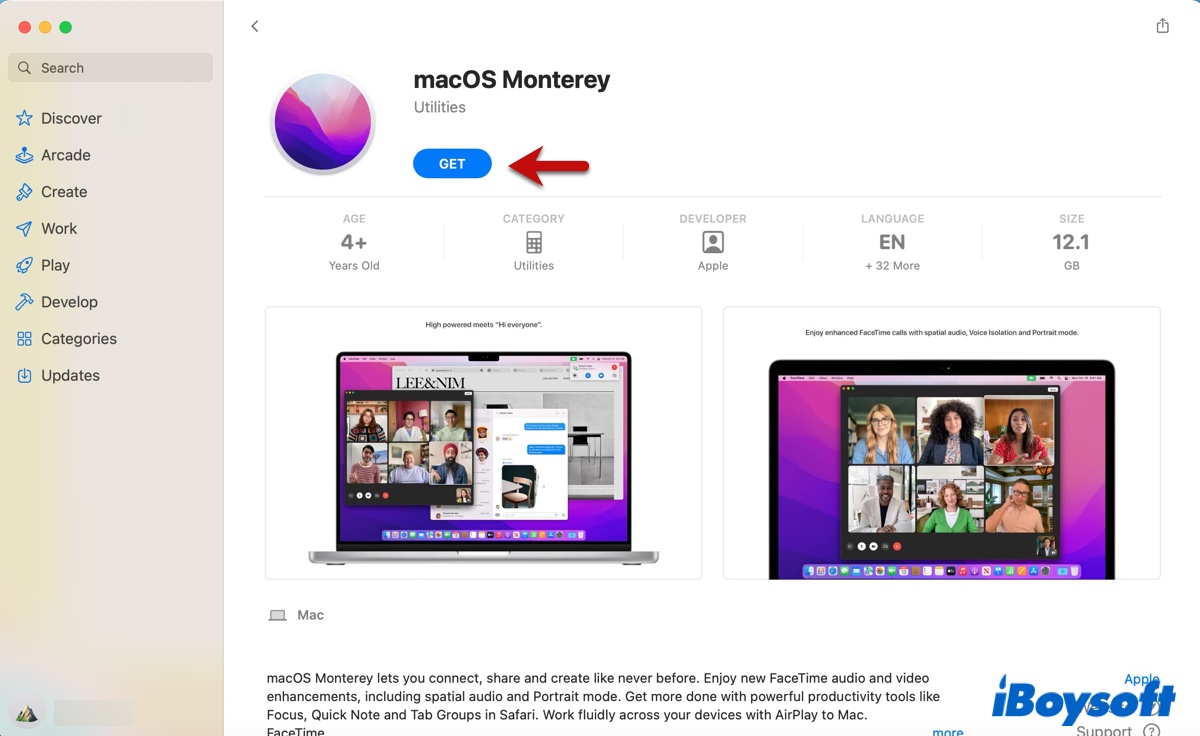
インストーラ全体は約13 GBです(macOS 12.5.6の場合は12.45 GB)。インターネットの速度によっては、時間がかかる場合があります。
ダウンロードが完了したら、インストールを開始しないでください。代わりに、Command + Qを押すか、左上隅の「macOS Montereyをインストール」をクリックし、「インストールを中止」を選択してインストーラーを終了してください。インストーラーはApplicationsフォルダにあります。

ステップ2:空のディスクイメージを作成してマウント
二番目のステップは、組み込みのTerminalアプリを使用してISOインストーラーディスクを作成し、hdiutilコマンドを使用してマウントすることです。ディスクを作成するためには十分な空きディスク容量が必要です。Terminalがディスクイメージを生成するためのスペースがないと言う場合は、まずスペースを確保してください。
私がディスクを作成しようとして起こったことです。iBoysoft DiskGeekerを使用してMac上のスペースを解放しました。内蔵ハードドライブをスキャンした後、Mac上のすべてを見つけ、ボリュームに基づいて整理しました。ファイルをサイズでフィルタリングして、必要のない大きなファイルや、必要のないログファイル、キャッシュファイル、ダウンロード、ゴミ箱に移動されたファイルなど、ハードドライブを埋めるジャンクファイルを削除しました。
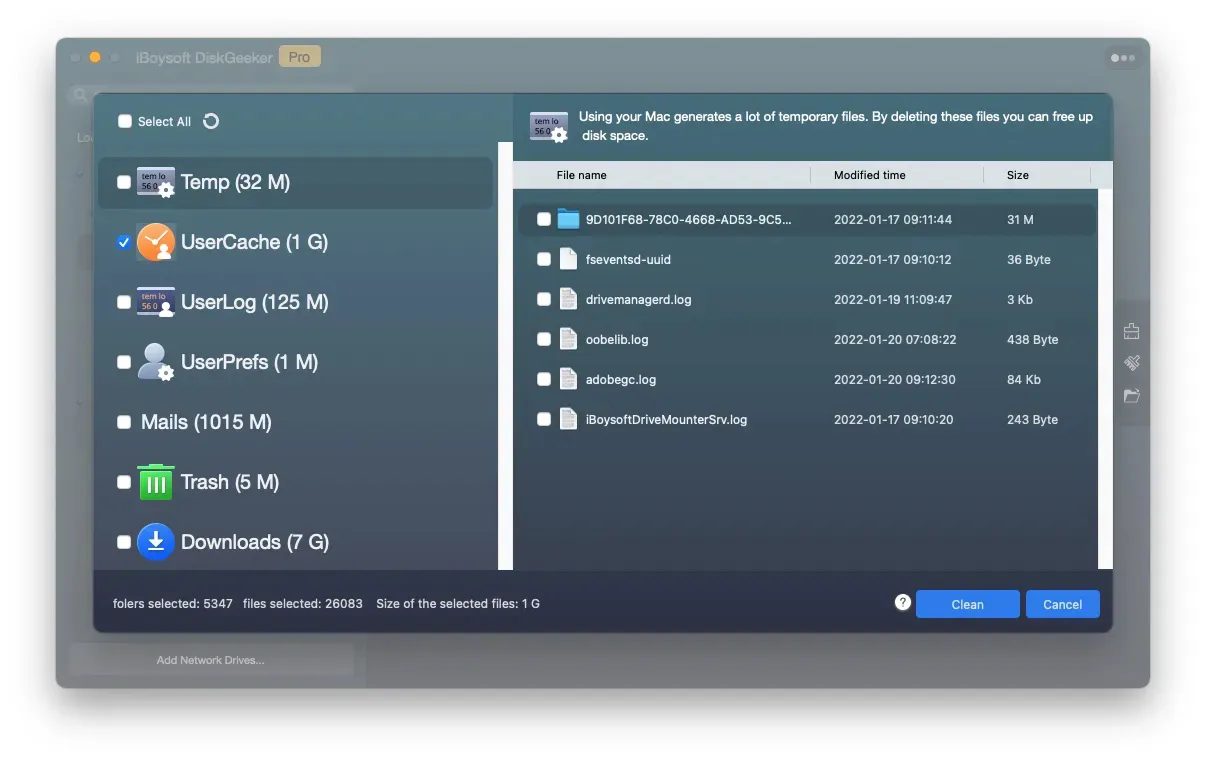
Mac上のディスク容量が不足している場合は、ぜひ試してみてください!
十分なディスク容量を確保したら、以下の手順に従ってmacOS Monterey ISOを作成してください:
- Finderを開いて、Applications>Utilitiesに移動して、Terminalアプリを起動します。
- 以下のhdiutilコマンドをコピーして、Terminalに貼り付けてEnterキーを押します。hdiutil create -o /tmp/Monterey -size 14079m -volname Montereyiso -layout SPUD -fs HFS+J -type UDTO -attach
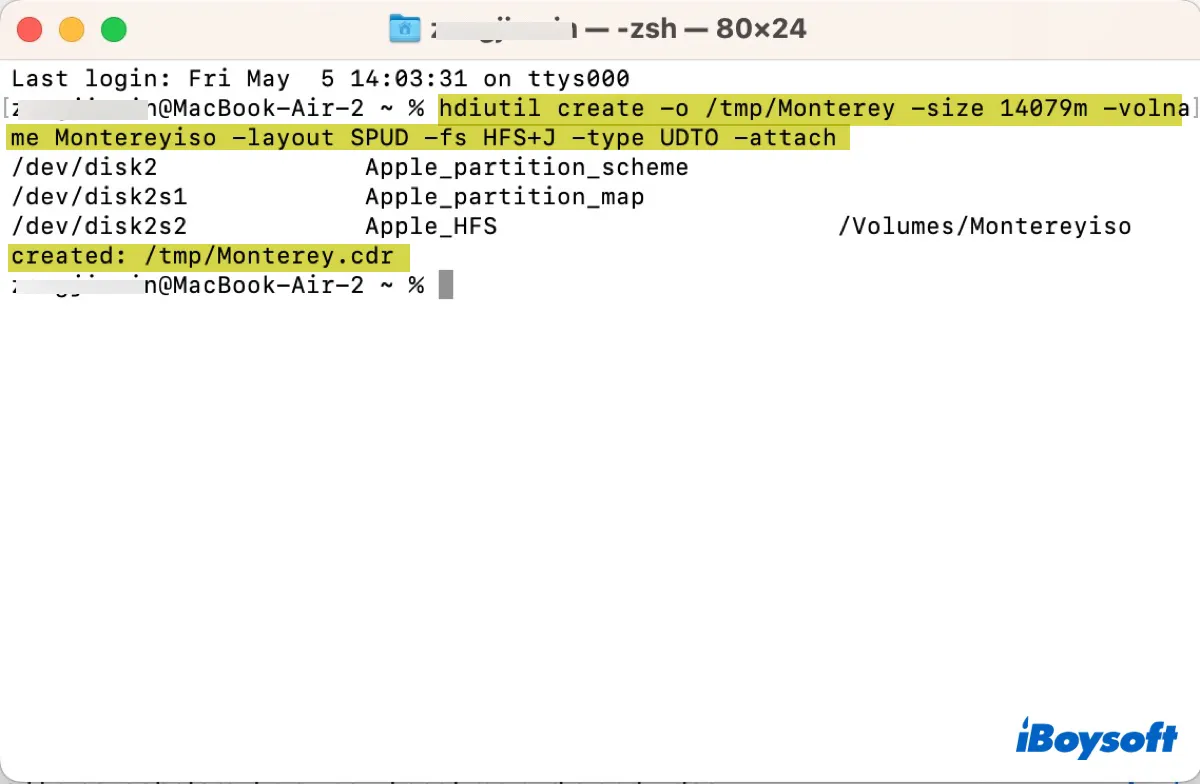
• hdiutil:ディスクイメージを操作するためのコマンド。
• create -o /tmp/Monterey -size 14079m:tmpフォルダにMontereyという名前の14 GBの空のディスクを作成します。
• -volname Montereyiso -layout SPUD:ディスク内に1つのパーティション(ボリューム)を作成し、それにMontereyisoとラベルを付け、APFS Partition Mapを使用します。
• -fs HFS+J:ボリュームをMac OS Extended(Journaling)形式にフォーマットします。
• -type UDTO:空のディスクのタイプはDVD/CD - R Master Imageにする。
• -attach:ディスクが作成されたらマウントします。
デスクトップやDisk UtilityにMontereyisoボリュームが表示され、Macintosh HD/private/tmpフォルダにMonterey-cdrイメージが表示されるはずです。
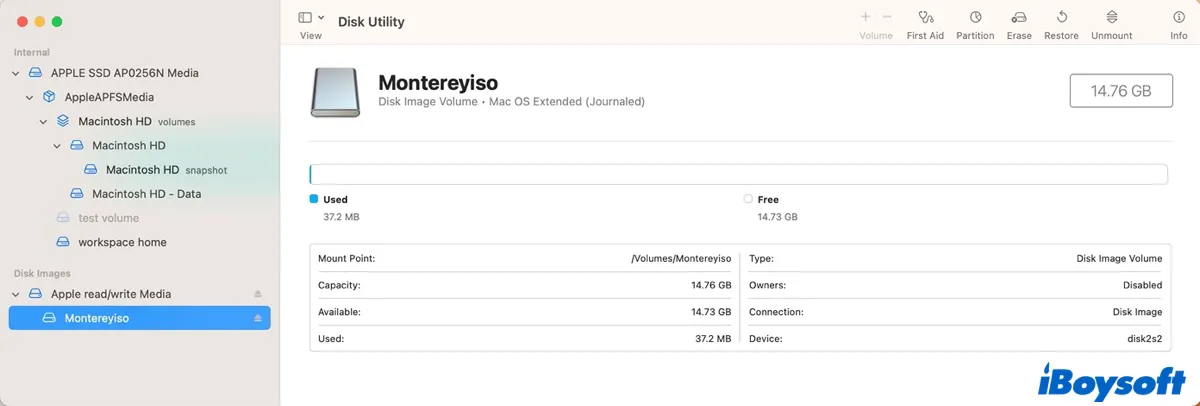
ステップ3:マウントされたディスクイメージ上でmacOS Montereyインストーラーアプリケーションを作成する
空のディスクイメージが作成された後、起動可能なmacOS Montereyインストーラーを作成できます。
- Terminalで、次のコマンドを実行します。sudo /Applications/Install\ macOS\ Monterey.app/Contents/Resources/createinstallmedia --volume /Volumes/Montereyiso --nointeraction
- 管理者パスワードを入力してEnterキーを押します。(Terminalは入力中にパスワードを表示しませんので、他の人に情報を見られることはありません。)
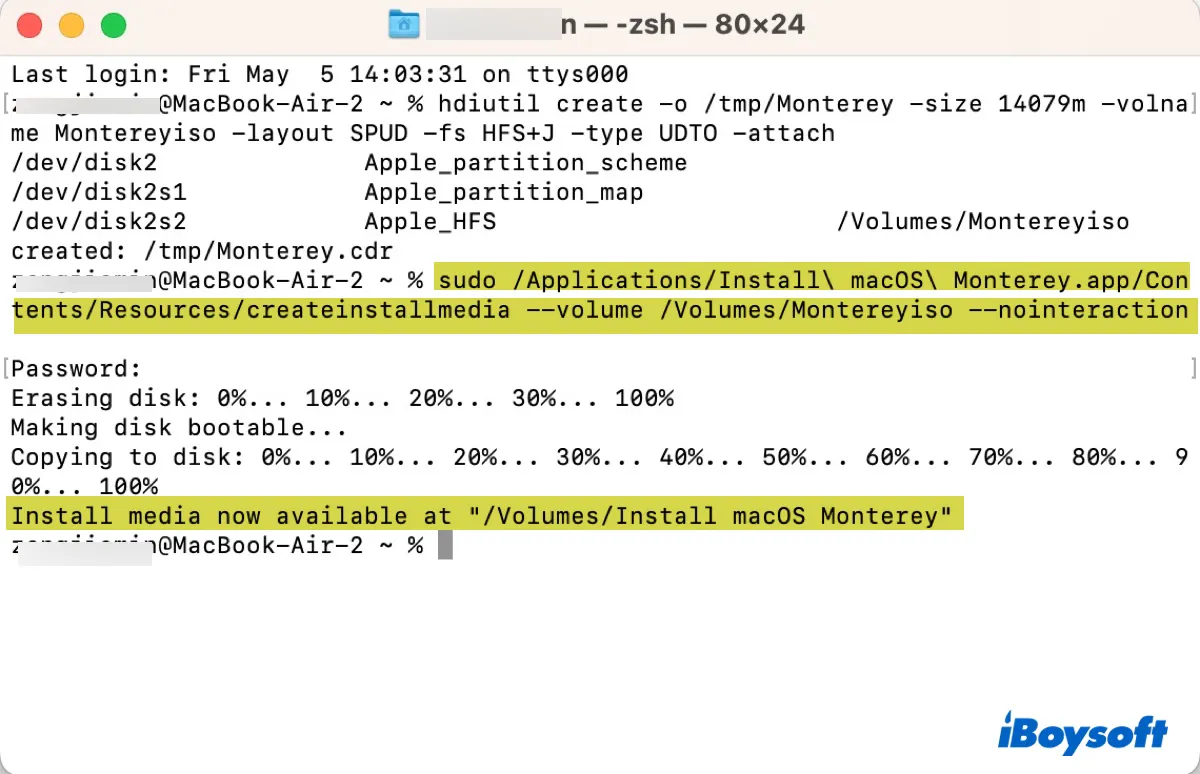
インストーラーの作成が完了すると、「Install media now available at "/Volumes/Install macOS Monterey"」というメッセージが通知されます。
ステップ4:ディスクイメージをアンマウントする
次のコマンドを実行して、ディスクイメージをアンマウントする必要があります。
hdiutil detach -force /Volumes/Install\ macOS\ Monterey
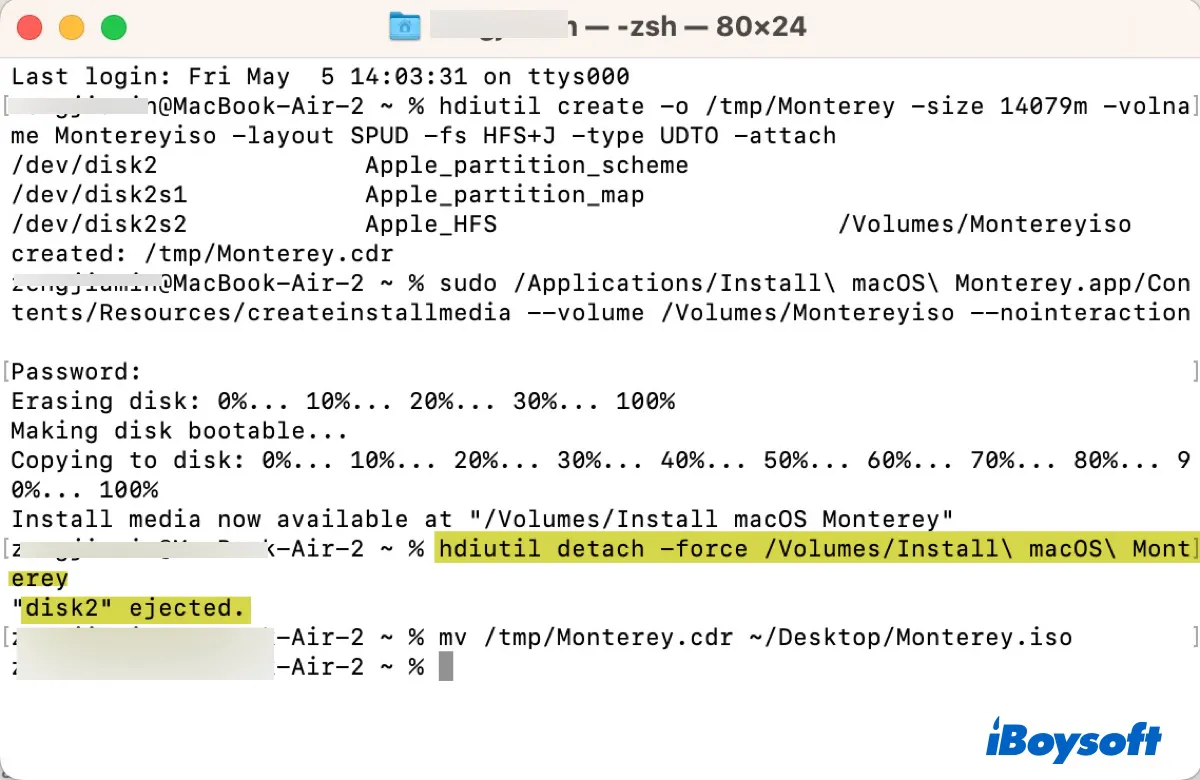
ステップ5:.cdrファイルの拡張子を.isoに変換する
最終ステップとして、tmpフォルダからMonterey.cdrファイルをデスクトップに移動し、次のコマンドを実行して.isoファイルに変換するだけです。
mv /tmp/Monterey.cdr ~/Desktop/Monterey.iso
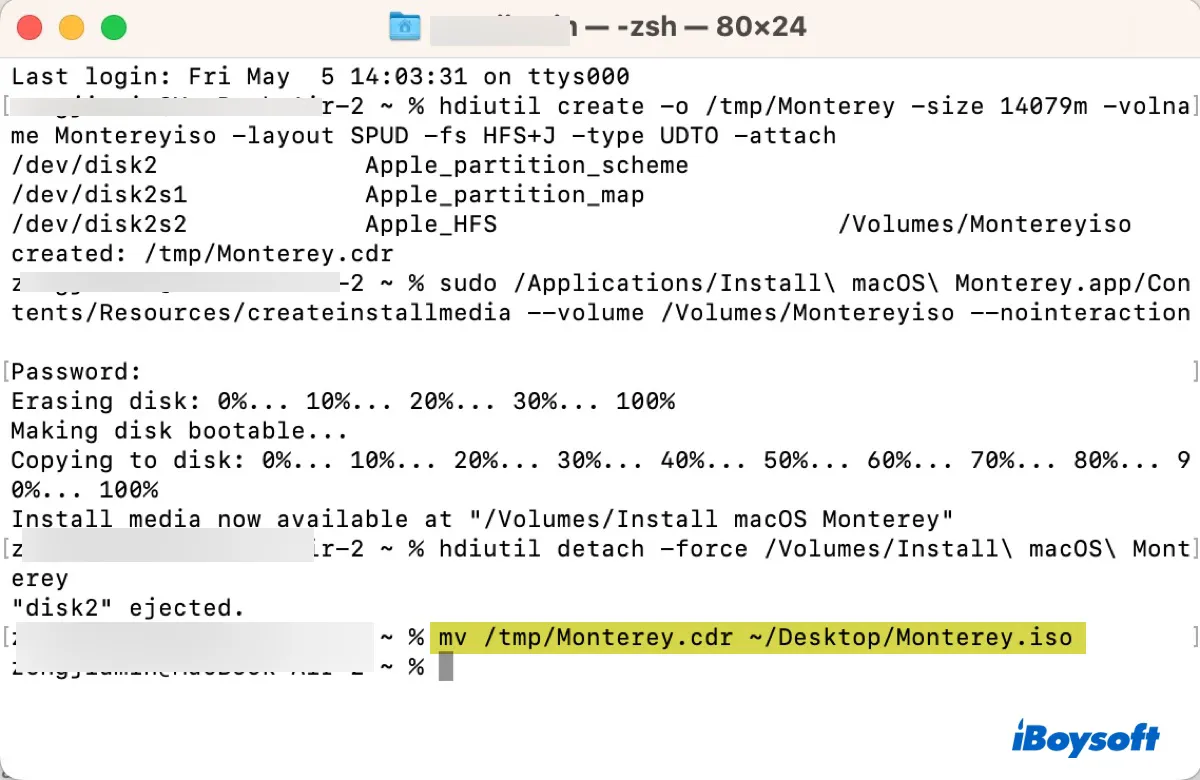
macOS Monterey ISOファイルができたので、それを使用してWindows PC上のVirtualBoxにMontereyをインストールできます。
さらに読む: